Какую программу выбрать для домашнего видеонаблюдения: Xeoma или ZoneMinder?
В одной из предыдущих статей мы провели детальное сравнение двух популярных программ для видеонаблюдения — нашей собственной разработки Xeoma и бесплатного ПО ZoneMinder — и пришли к выводу, что программы могут конкурировать только в рамках домашнего видеонаблюдения, поскольку функционала ZoneMinder в большинстве случаев попросту не достаточно для профессиональной работы на предприятиях. В текущей публикации мы уделим особое внимание применению обеих программ для простого домашнего видеонаблюдения.

Требования к домашней системе видеонаблюдения
Как правило, парк камер среднестатистического домохозяйства состоит из 1-8 устройств: 1-4 камеры для квартиры и 5-8 камер для дома. Запись архива зачастую не требуется, поскольку хозяева предпочитают просматривать камеры онлайн, но даже если запись ведётся, то в 99% случаев по сработке детектора движения. Пожалуй, самые востребованные функции — это удалённый доступ и отправка уведомлений: хозяева предпочитают проверять, всё ли в порядке дома, когда они сами находятся на работе или в отпуске, а уведомления служат гарантией, что важные события не будут упущены. Ещё одно немаловажное требование — простота эксплуатации, ведь 80% пользователей не обладают какими-либо техническими навыками.
В сравнении с ZoneMinder будет участвовать Бесплатная версия Xeoma, а также бюджетные редакции Xeoma Starter* и Xeoma Lite, поскольку именно эти режимы выбирает большинство обычных пользователей, а их фунционал предельно схож с возможностями ZoneMinder. Аппаратные составляющие системы (камеры, ПК, сетевое оборудование) также подобраны, исходя из того, какое оборудование, в среднем, используют пользователи:
• 4 IP-камеры с разрешением 1080р;
• ПК под управлением ОС Windows (Intel Core i3-7350K, 4 ГБ ОЗУ, 500 ГБ хранилища)
• Wi-Fi-роутер
Также мы не будем описывать процесс физического подключения камер и настройки роутера, поскольку он будет одинаков для обеих программ.
Установка и начало работы
Xeoma
Программа скачивается с официального сайта, после чего её сразу же можно запустить — установка не требуется.
Перед добавлением камер следует перевести программу в требуемый режим:
• Если вы решили использовать Бесплатную версию, перейдите в «Главное Меню» -> «Регистрация» -> «Переключиться на другую редакцию» и выбрать «Бесплатная версия».
• Если вы уже приобрели лицензию, перейдите в «Главное Меню» -> «Регистрация» -> «Активировать» и активируйте лицензию. Программа перейдёт в соответствующий режим автоматически.
ZoneMinder
Поскольку ZoneMinder поддерживает только ОС Linux, вам придётся либо отказаться от использования Windows и перейди на Linux, либо развернуть на своём ПК виртуальную машину. Рассмотрим второй вариант.
Для начала вам потребуется скачать любую бесплатную программу для виртуализации — VMWare, Virtual Box, Hyper-V или др., а также дистрибутив Linux на ваш выбор — Ubuntu, Debian, Mint и т.д. При помощи программы для виртуализации необходимо будет создать виртуальную машину, выделить ей соответствующий объём памяти и загрузить в неё дистрибутив операционной системы. По завершении установки ОС будет готова к работе. В случае, если всё пойдёт по плану, весь процесс займёт у вас 15-30 минут.
Развернув виртуальную машину, перейдите на сайт разработчика и откройте руководство по установке ZoneMinder на вашу версию дистрибутива Linux. Следуйте инструкциям, вводя необходимые команды в Терминал. В случае возникновения ошибок (а они, скорее всего, будут) ищите способы решения на форумах или YouTube. По завершению установки откройте браузер и перейдите по адресу http://localhost/zm.
Добавление камер
Настроив роутер по инструкции от производителя и подключив к нему камеры и ПК, вы объедините все устройства в одну локальную сеть. После этого можно приступать к добавлению камер в программу для видеонаблюдения.
Xeoma
Нажмите на иконку «+» на нижней панели и выберите опцию «Простой поиск локальных камер». Xeoma автоматически просканирует локальную сеть и добавит найденные камеры. Если по каким-либо причинам камера не была найдена, можно воспользоваться альтернативными опциями:
• Добавление по IP/паролю — просто укажите IP-адрес, пароль и порт камеры, и Xeoma добавит указанную камеру, если она доступна. Можно указывать неограниченное количество адресов одновременно.
• Добавить новую камеру вручную — скопируйте RTSP-ссылку на видеопоток камеры (ссылку можно найти в сети) и вставьте её в соответствующее поле в настройках модуля «Универсальная камера».
Как только камера будет добавлена, к ней автоматически применятся оптимальные настройки (размер изображения, битрейт, fps и пр.), добавится модуль «Детектор движения» и запись архива с настройками по умолчанию.
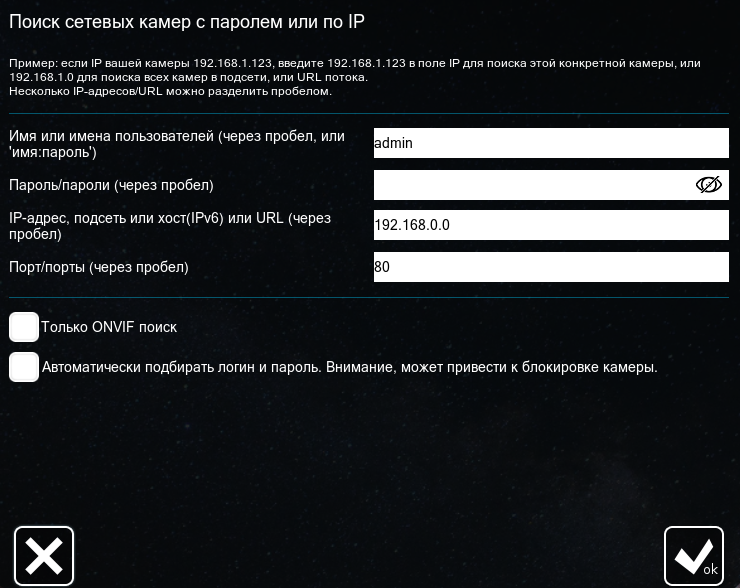
ZoneMinder
Перед добавлением камер в ZoneMinder необходимо прописать путь до диска, на который будет писаться архив. Для этого перейдите во вкладку Опции (Options) -> Storage -> Добавить новое хранилище (Add new storage). Заполните необходимые поля (название хранилища, путь и прочие параметры) и нажмите «Сохранить» (Save).
Перейдите на вкладку «Сервер» (Console) и нажмите на «Добавить монитор» (Add). Задайте имя камеры, в графе «Функция» выберите «Mocord», поставьте галочку напротив Analysis Enabled и затем перейдите в раздел «Источник» (Source). Вставьте RTSP-ссылку на видеопоток камеры в поле «Путь к источнику». После этого перейдите во вкладку Storage, выберите ранее добавленное хранилище в графе Storage Area и нажмите «Сохранить» (Save).
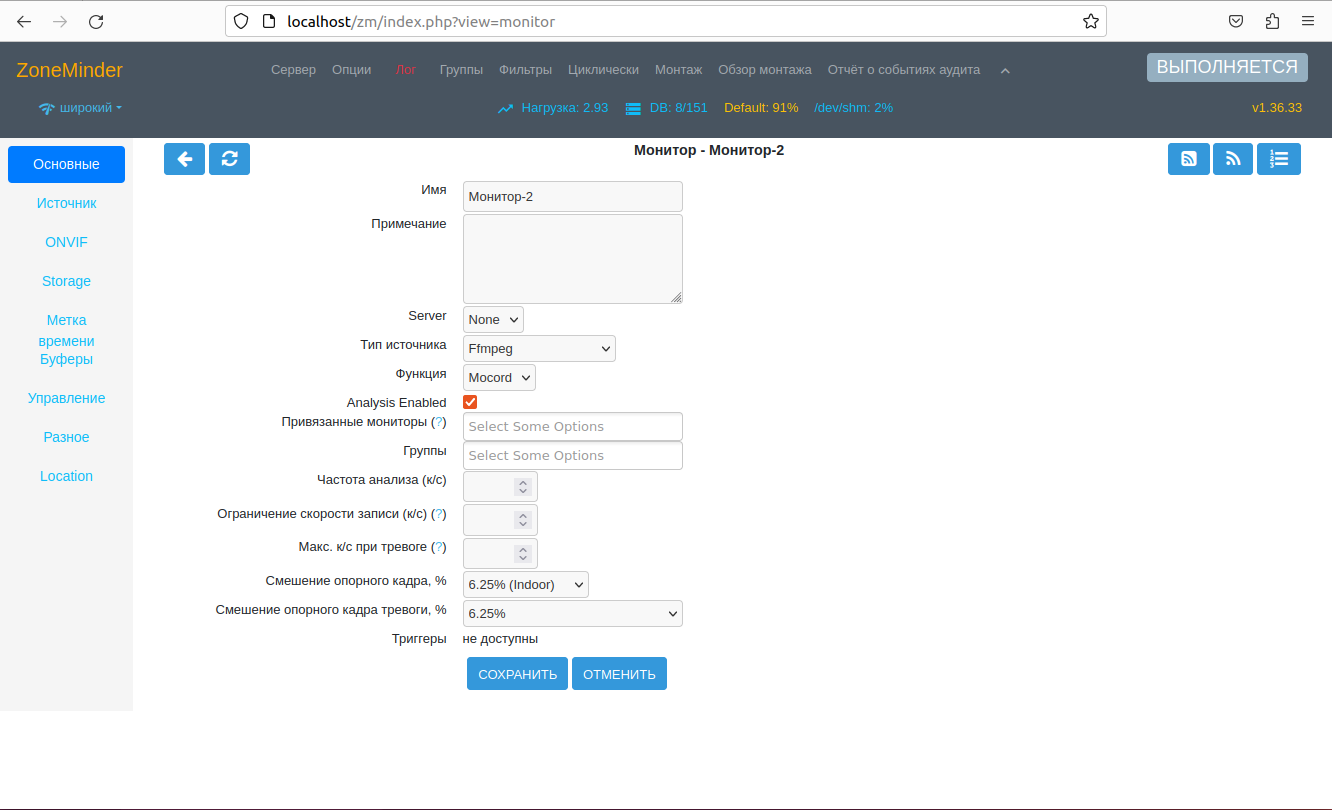
Настройка детектора движения, записи архива и уведомлений
Xeoma
Нажмите иконку «шестерёнка» на нижней панели, чтобы открыть окно настройки цепочки модулей. Цепочка модулей по умолчанию уже содержит в себе модуль «Детектор движения», поэтому нужно лишь настроить его.
Нажмите на модуль «Детектор движения», чтобы открыть его настройки. Прокрутите меню вниз и нажмите «Показать детальные настройки». Первым делом обратите внимание на окно выбора зоны детектирования — закрасьте красным те области кадра, в которых необходимо обнаруживать движение. Областей может быть несколько, однако ко всем ним применятся одинаковые настройки:
• Пост-запись — время, которое архив продолжит писаться после того, как движущищийся объект пропадёт из кадра.
• Игнорировать движения короче — позволяет модулю не реагировать на слишком короткие движения, такие как вспышки света и пр. Рекомендуемое значение — 500 миллисек.
• Порог чувствительности — то, насколько движение должно быть интенсивным, чтобы модуль сработал и архив начал записываться. Если вы планируете отслеживать движение людей или авто, рекомендуемое значение — от 35.
• Способ детектирования — алгоритм работы модуля. «Сравнивать соседние кадры» — стандартный способ детектирования, «Сравнивать с накапливаемым фоном» — игнорировать постоянно движущиеся объекты в кадре (облака, ветви деревьев, волны на воде и пр.), «Игнорировать тени» — не срабатывать на тени от объектов, «Детектор движения камеры» — использовать данные от детектора движения, встроенного в саму камеру.
• Детектировать только отсутствие движения в течение — позволяет перевести Детектор движения в режим сработки на отсутствие движения. Данный параметр отвечает за то, в течение какого времени должно отсутствовать движение, чтобы модуль сработал.
• Сохранять данные в CSV-отчёт — Xeoma создаст табличный файл, куда будет добавлять записи о каждой сработке модуля с указанием времени.
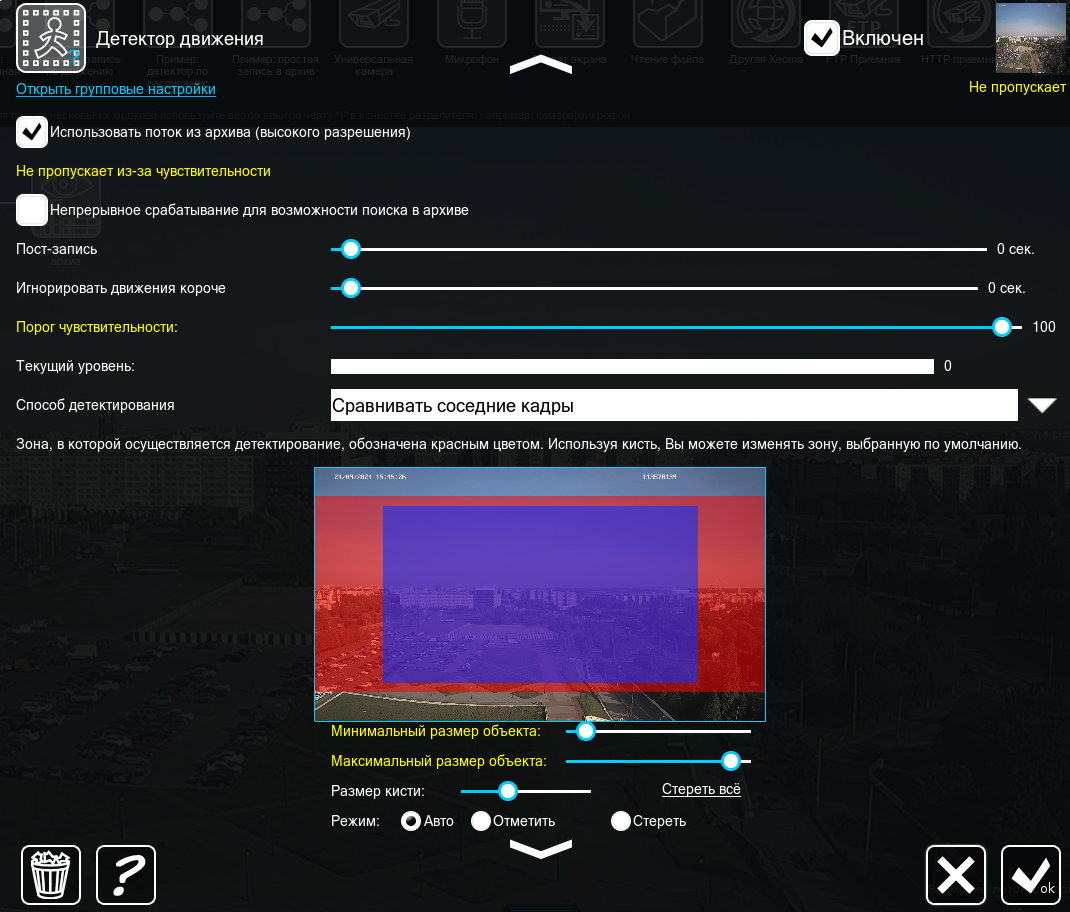
Настроив все параметры, нажмите «ОК». Проверьте работу детектора движения, создав движение в кадре, и отрегулируйте параметры, если это необходимо. Красная надпись «REC» в правом верхнем углу экрана свидетельствует о том, что модуль сработал, и архив в данный момент пишется.
Для того, чтобы добавить дополнительную зону детектирования с индивидуальными настройками, необходимо добавить в цепочку ещё один Детектор движения. В Бесплатной версии Xeoma, а также редакции Xeoma Starter* эта возможность отсутствует, поскольку установлен лимит не более трёх модулей в цепочке. К счастью, в нашей практике ещё ни разу не попадался случай, когда домовладельцу потребовалось бы несколько зон детектирования с индивидуальными настройками для одной камеры.
ZoneMinder
Как и в Xeoma, детектор движения в ZoneMinder был активирован ещё на стадии добавления камеры (функция «Mocord»), поэтому теперь осталось только настроить его. Для этого перейдите во вкладку «Сервер», найдите необходимую камеру в списке и нажмите на цифру 1 в столбце «Zone», после чего откроется страница выбора зоны детектирования. Нажмите на изображение с камеры, выделенное красным цветом, чтобы настроить зону детектирования №1.
По умолчанию зона детектирования растянута на весь кадр, но её форму можно изменить, перетягивая точки, находящиеся в каждом углу красного прямоугольника.
Следующим шагом станет настройка режима сработки и чувствительности детектора. В программе представлено множество параметров для тонкой настройки, но настроить детектор «по наитию» не выйдет: названия параметров не объясняют сути того, за что они отвечают. Соответствующая статья в официальном руководстве не даст исчерпывающей информации, поэтому вам придётся искать дополнительные пояснения на форумах или YouTube.
При необходимости можно настроить неограниченное количество зон детектирования с идивидуальными настройками чувствительности. Чтобы добавить новую зону, нажмите на «Add» на странице выбора зоны детектирования и повторите шаги по настройке, указанные выше.
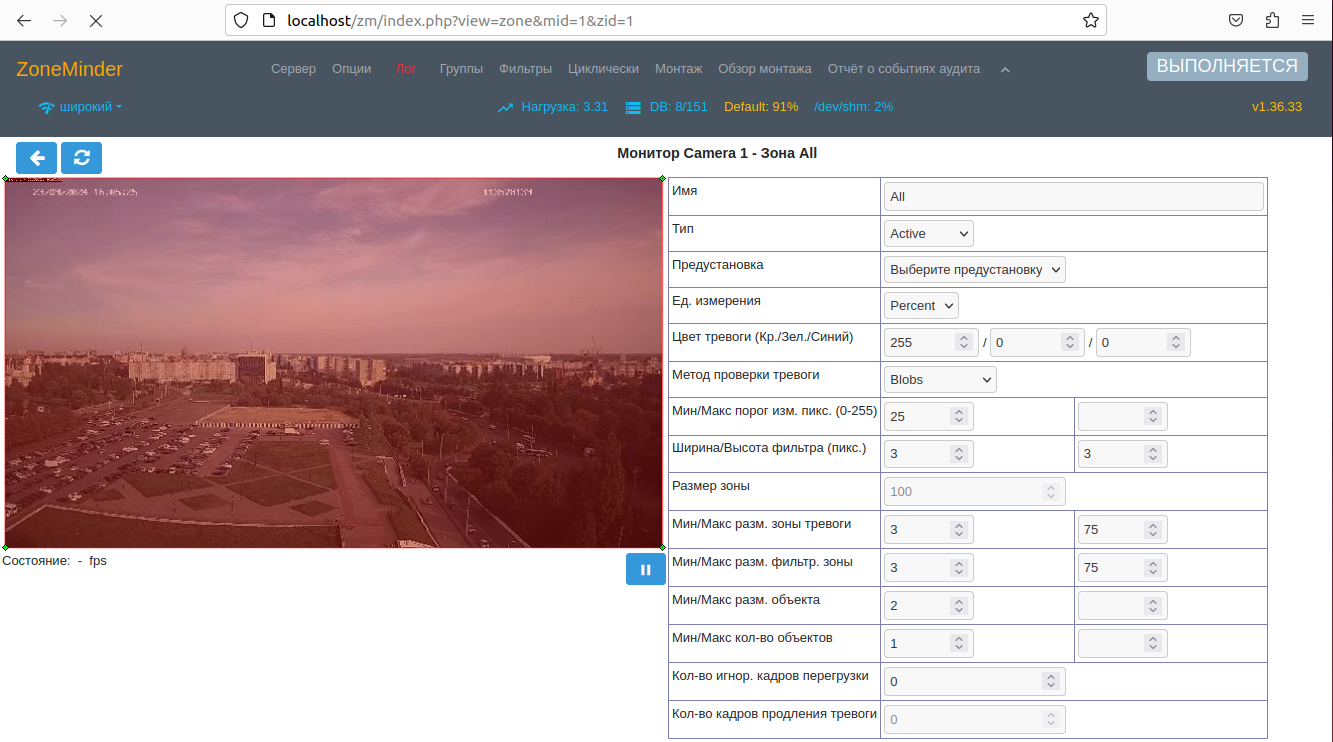
Настройка email-уведомлений
Xeoma
Поскольку бесплатная версия Xeoma и редакция Xeoma Starter* обладают ограничением в 3 модуля на камеру, одновременно писать архив по движению и получать уведомления не получится — придётся отказаться от записи архива или сделать выбор в пользу редакции Xeoma Lite или выше.
Для настройки email-уведомлений перетяните модуль «Отправка Email» с верхней панели и подключите его напрямую к модулю «Детектор движения». Настроить модуль проще всего по нашему информативному руководству. Вкратце: укажите почтовый сервер, логин/пароль от почты, настройте интервал отправки писем, а также макросы и вложения, если необходимо. Поддерживаются любые домены, в т.ч. и самые популярные — gmail.com, mail.ru и др.
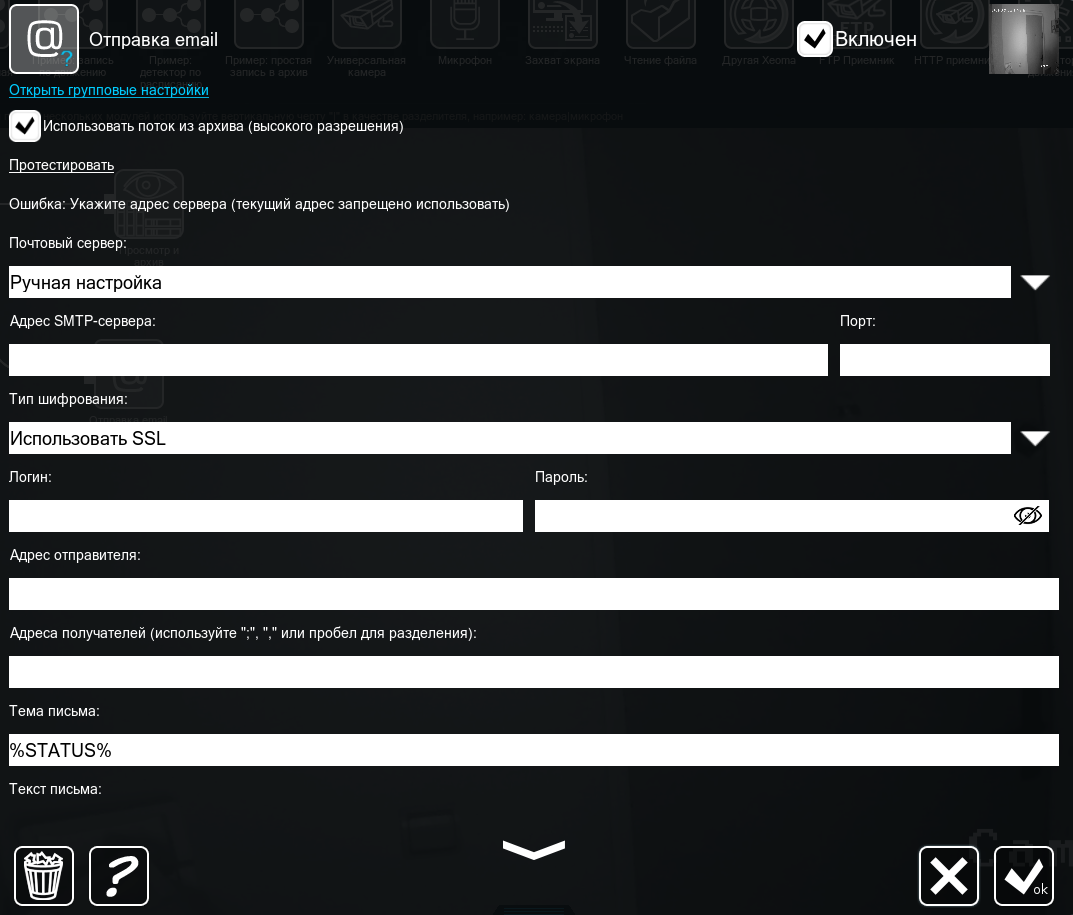
ZoneMinder
Настройка email-уведомлений в ZoneMinder лучше всего описана в официальном руководстве и состоит из следующих этапов:
1) Установка SSMTP на Linux
2) Настройка SSMTP через конфигурационный файл ssmtp.conf
3) Настройка отправки уведомлений по email в ZoneMinder
Также, как и в Xeoma, письма могут отправляться с любых доменов.
Просмотр камер и архива
Xeoma
Современный плиточный дизайн Xeoma позволяет просматривать как несколько камер одновременно, так и развернуть одну камеру на весь экран. В нашем случае экран будет равномерно разделён между четыремя окнами просмотра, достаточно крупными для комфортного наблюдения. Любую камеру можно развернуть на весь экран, просто нажав на соответствующее окно просмотра. Элементы интерфейса исчезают при бездействии, что позволяет картинке занять экран целиком.
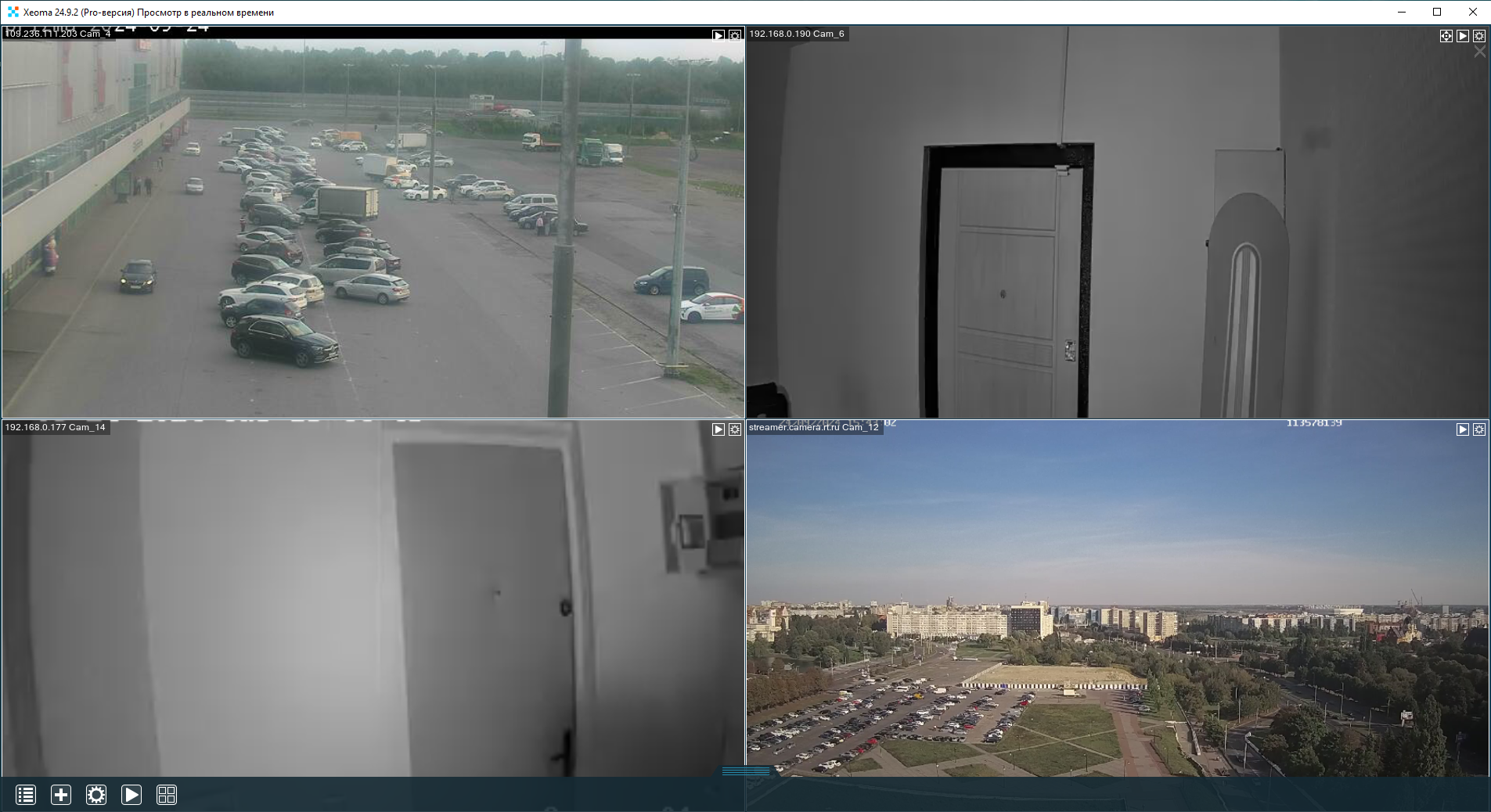
Проигрыватель архива Xeoma можно открыть, нажав кнопку «Play» на нижней панели. Архив можно открыть как из режима «все камеры», так и при просмотре камеры на весь экран. Подробней о возможностях архива можно узнать в руководстве пользователя.
ZoneMinder
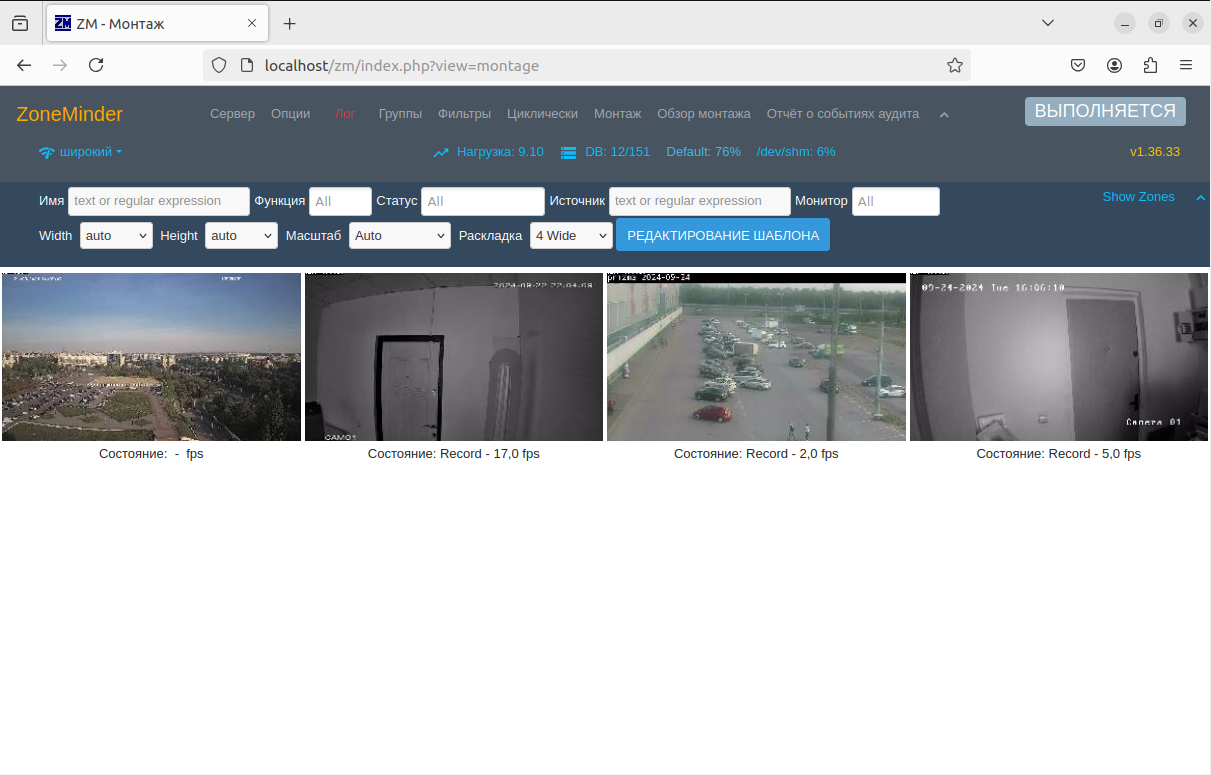
Все добавленные в ZoneMinder камеры можно просмотреть, перейдя на вкладку Монитор. По умолчанию изображения растянуты на весь экран, поэтому в начале необходимо настроить их размер вручную. Поэкспериментируйте со значениями параметров ширина, высота и зум для того, чтобы добиться оптимального размера камер. Сетка камер выбирается в выпадающем меню «Раскладка». К сожалению, больше 6 камер на экране уместить не получится: для того, чтобы увидеть все последующие камеры, необходимо будет прокрутить страницу вниз.
Удалённый доступ
Xeoma
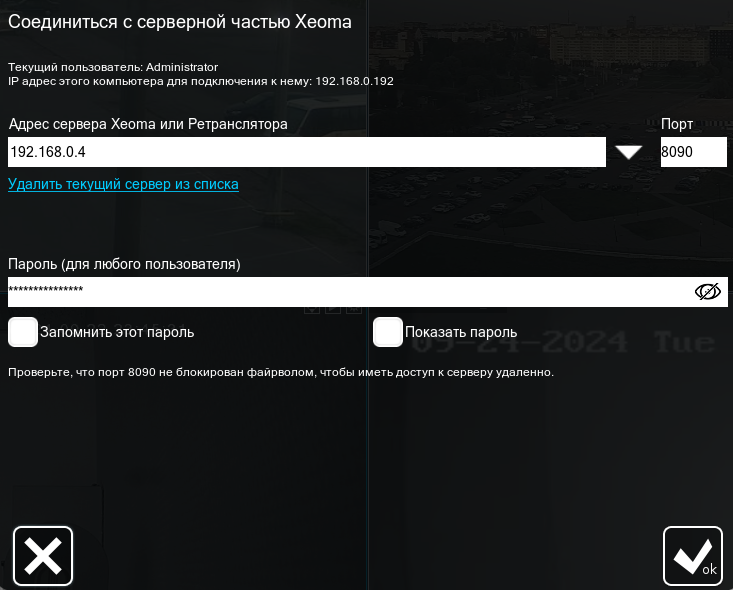
Удалённый доступ включён во все редакции Xeoma, кроме Бесплатной версии. Подключение по IP/паролю доступно как в локальной, так и во внешней сети (при наличии внешнего статического IP адреса). Если вы не желаете приобретать внешний статический адрес для своего сервера, в Xeoma есть бесплатная альтернатива — подключение по P2P: просто активируйте P2P в настройках удалённого доступа и используйте сгенерированный программой код вместо IP адреса. Удалённо подключиться к серверу можно как с другого ПК с запущенной Xeoma, так и с мобильного приложения Xeoma для Android и iOS. Имеется также и платная альтернатива — сервис «Ретранслятор».
ZoneMinder
Поскольку ZoneMinder поддерживает только веб-интерфейс, получить удалённый доступ к нему можно по ссылке, указанной в адресной строке браузера. По умолчанию ссылка выглядит как http://localhost/zm, однако по ней вы сможете получить доступ к программе только с того же компьютера, на котором он запущен. Если подключиться требуется из локальной сети, localhost необходимо заменить на IP-адрес компьютера, на котором он запущен (узнать его можно при помощи консольной команды: hostname -I). Для подключения из внешней сети потребуется заменить localhost на внешний статический IP-адрес сервера или использовать платную опцию удалённого подключения через VPN тоннель. Иными словами, в ZoneMinder нет возможности простого и бесплатного подключения из внешней сети.
Техническая поддержка
Во время эксплуатации любой программы вы можете столкнуться со непредвиденными сложностями, а в случае с системой видеонаблюдения проблемы могут появляться не только на стороне ПО, но и на сети, камер или сервера. Диагностировать неполадку самостоятельно бывает непросто, и в этом случае стоит обратиться к специалистам — службе технической поддержки.
Xeoma
Техническая поддержка в Xeoma абсолютно бесплатная и предоставляется на весь период пользования программой, даже если вы используете Бесплатную версию Xeoma. Технические специалисты продиагностируют проблему и предложат оптимальный вариант решения — как правило, понятную пошаговую инструкцию по устранению неполадки. В случае, если вам потребуется удалённая настройка программы или оборудования, специалисты смогут подключиться к вам на платной основе.
ZoneMinder
ZoneMinder не предоставляет услугу бесплатной технической поддержки. Проект является бесплатным, поэтому у разработчика нет средств, чтобы оплачивать работу целого штата технических специалистов. Платная техническая поддержка присутствует, однако её стоимость более чем в два раза превышает стоимость аналогичной услуги в Xeoma. Таким образом, если вы столкнётесь с трудностью при эксплуатации ZoneMinder, у вас есть два варианта: платить более 20 тысяч рублей в час за техническую поддержку или решать проблему, основываясь на советах из Интернета.
Лимиты
Xeoma
Бесплатная версия Xeoma и другие редакции программы различаются своими лимитами:
• Бесплатная версия позволяет подключать неограниченное количество камер на просмотр и 4 камеры на запись. Хранение архива — до 5 дней без ограничений по размеру записей, до 3 модулей в цепочке, email-уведомления для 4 камер, удалённый доступ отсутствует.
• Xeoma Starter* позволяет подключать неограниченное количество камер на просмотр и 2 камеры на запись. Хранение архива — до 5 дней без ограничений по размеру записей, до 3 модулей в цепочке, email-уведомления для 2 камер, удалённый доступ (все бесплатные варианты).
• Xeoma Lite — приобретается на количество камер на сервер, позволяет подключать максимум 4 камеры (просмотр + запись). Хранения архива — без ограничений, до 6 модулей в цепочке, email-уведомления для всех камер, удалённый доступ (все бесплатные опции).
ZoneMinder
В ZoneMinder отсутствуют ограничения по количеству подключаемых на просмотр и запись камер и отсутствуют ограничения времени хранения архива. Количество зон детектирования также не ограничено.
Итоги
Обе программы обладают своими достоинствами и недостатками, которые важно учитывать при выборе ПО для домашнего видеонаблюдения. Давайте суммируем их:
Xeoma
Достоинства:
• Программа быстро скачивается и сразу же готова к работе
• Камеры подключаются в 3 клика
• Простая настройка Детектора движения и отправки уведомлений
• Понятный и удобный интерфейс
• Больше бесплатных опций удалённого доступа, чем у ZoneMinder
• Есть Бесплатная версия
• Предоставляется бесплатная техподдержка
Недостатки:
• Удалённый доступ доступен только в платных версиях
• Имеются лимиты на максимальное количество камер и период хранения архива
ZoneMinder
Достоинства:
• Неограниченное количество камер на просмотр и запись
• Неограниченное время хранения архива
• Неограниченное количество зон детектирования в Детекторе движения
• Полностью бесплатное ПО
Недостатки:
• Сложное скачивание и установка
• Множество лишних (в рамках домашнего видеонаблюдения) настроек при добавлении камер
• Сложная настройка Детектора движения и отправки уведомлений
• Устаревший интерфейс
• Только платная техническая поддержка
Суммируя всё вышесказанное, обе программы справляются со своей основной задачей — позволяют пользователям просматривать камеры видеонаблюдения. ZoneMinder — отличный вариант, если вы принципиально настроены не потратить ни рубля на программу для видеонаблюдения и имеете время на то, чтобы разобраться в технических нюансах. В этом случае вы получите хорошую бесплатную программу без лимитов по количеству камер, что позволит вам организовать масштабную систему домашнего видеонаблюдения. Xeoma всё то же самое гораздо проще и быстрее, поэтому она подойдёт большинству пользователей, даже если у них нет особых навыков обращения с ПК. Xeoma сэкономит ваше время и будет дарить приятные эмоции на всём протяжении пользования программы, даже если придётся приобрести одну из бюджетных лицензий.
|
|
Начиная с октября 2025 года лицензии Xeoma Starter продаются только оптом от 100 шт. Чтобы произвести оптовую покупку Xeoma Starter, свяжитесь с нами. |